Como descobrir qual tema do WordPress um site está usando
Publicados: 2021-03-01Existem muitas decisões que você precisa tomar ao criar um site WordPress. E escolher o tema apropriado é uma das decisões vitais. Além da aparência, dependendo da qualidade do tema, também pode afetar o desempenho do seu site. Para escolher o tema certo, você tem várias opções. Você pode procurar um em grandes mercados temáticos. Ou você pode verificar quais temas outros sites do WordPress estão usando. Para isso, será necessário saber como encontrar qual tema WordPress um site está usando, pois às vezes não é tão óbvio .
Métodos para descobrir qual tema WordPress um site está usando
Em palavras simples, os temas são sites em branco e pré-construídos. Você pode usar seu design e estrutura, preenchê-lo com seu conteúdo e ter seu próprio site instantâneo. Claro, você terá que configurar seu tema corretamente e manter seu site WordPress regularmente. Mas, se você deseja um site completo, pronto para usar, bem projetado e funcional, os temas do WordPress são um bom ponto de partida.
No entanto, nem sempre é fácil encontrar um tema WordPress adequado. Muitas vezes, quando alguns sites chamam sua atenção, você quer saber qual tema eles estão usando. Se você tiver sorte, poderá ler o tema e o nome do autor do tema logo abaixo do rodapé. Mas na maioria dos casos, essa informação não está lá. Felizmente, existem recursos disponíveis gratuitamente para ajudá-lo a descobrir qual tema do WordPress um site está usando . Então, vamos ver alguns métodos que podem ajudá-lo a encontrar essas informações e usá-las em seu próprio site.
Encontre o tema WordPress com ferramentas online
Quando você quiser escolher o tema do WordPress, a maneira mais rápida de descobrir qual tema um site está usando será com ferramentas online. Você pode simplesmente inserir o endereço URL do site e eles exibirão as informações desejadas .
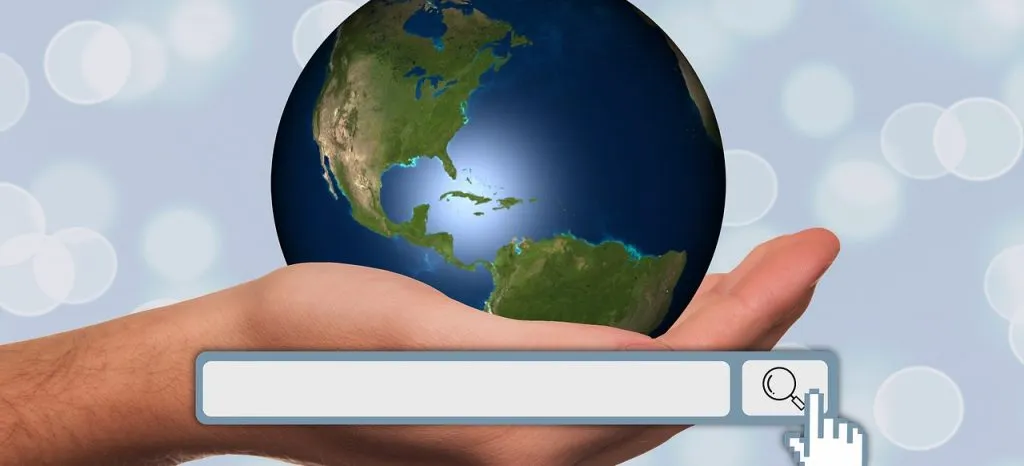
Detector de Tema Gochyu
O Gochyu é um dos detectores de temas mais populares que você pode encontrar. Um de seus melhores recursos é que ele pode detectar temas usados por várias plataformas, não apenas o WordPress . Ele detecta o tema do site usado em:
- WordPress.com
- WordPress.org
- Drupal
- Joomla!
- Squarespace
- Shopify
- Prestashop
Além de encontrar os temas, também mostrará os plugins usados nesses sites. Além disso, o Gochyu pode mostrar qual CMS, construtor e estrutura para que você saiba como o site é criado.
Detector de temas do WordPress
Esta é uma ótima ferramenta para encontrar vários detalhes sobre qual tema e plugins o site está usando no momento . Ele analisará o site e, se for um site WordPress, mostrará muitas informações úteis. A única desvantagem é que ele não detecta temas personalizados. E se um site estiver usando algum tema menos popular, você poderá obter apenas seu nome, não todas as outras informações. Mas, até o nome às vezes é útil, pois você sempre pode pesquisar no Google por sua origem.
IsItWP
Outro detector de tema e plugin fácil de usar é o IsItWP. Primeiro, ele descobrirá se o site é baseado no WordPress antes de tentar detectar seu tema. Além das informações do tema e uma pequena miniatura, você também pode descobrir plugins e até qual provedor de hospedagem o site está usando. Por outro lado, se o tema for um tema personalizado ou filho, você não obterá todos os detalhes, mas ainda poderá obter o nome.
WhatWPThemeIsThat
Esta ferramenta suporta todas as versões do WordPress de 2.xe acima. Se você precisar encontrar facilmente qual tema do WordPress um site está usando no momento, tudo o que você precisa é de um URL. Assim como outras ferramentas da lista, ele mostrará o tema (temas pai e filho) e plugins. Além disso, você pode ver a lista dos 10 provedores de temas WordPress mais populares. E a lista dos 50 plugins WordPress mais populares. Esta ferramenta também mostrará se um site está usando Joomla ou Drupal.

ScanWP
O ScanWP também está entre as ferramentas mais populares que podem detectar quase qualquer tema e plugin do WordPress. O que o torna diferente de outras ferramentas é que ele mostra uma quantidade enorme de informações sobre um site que você está verificando . Incluindo:
- Nome do tema WordPress com preço, tags e link
- Porcentagem de uso do tema
- Cada plugin com seu preço e link
- Porcentagem de uso do plug-in
- e mais
Você também pode ver sua versão dos 50 principais temas e plugins digitalizados, principais construtores de páginas e melhores provedores de hospedagem WordPress.
Use extensões do navegador para detectar o tema do WordPress que um site está usando
Outra maneira de descobrir os melhores plugins e temas, aqueles belos sites que você está usando, é com extensões de navegador.
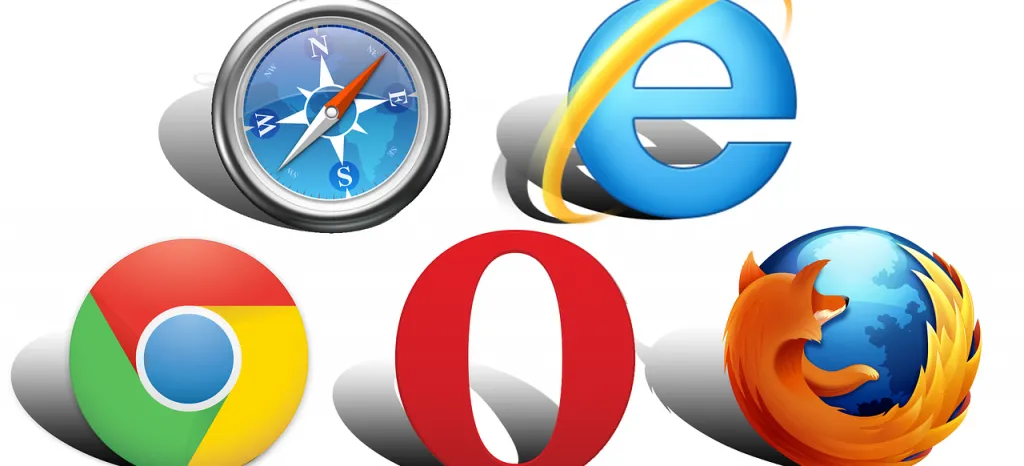
Para o Google Chrome, tudo o que você precisa fazer é acessar a loja virtual . Digite algo como “detectar temas” em uma pesquisa e filtre os resultados com a caixa de seleção Extensões. Dessa forma, você encontrará algumas das melhores extensões para detectar temas do WordPress e outras informações úteis. Em geral, o grupo de melhores extensões inclui nomes como:
- Gochyu – Detector de Temas
- Detector de temas e plugins do WordPress
- Scan WP – Detecte temas e plugins do WordPress
- WPSNIFFER – Sniffer de Temas WordPress
Encontre manualmente um tema do WordPress no código
Além disso, você também pode pesquisar manualmente um tema do WordPress no código do site. Talvez algumas das ferramentas não consigam detectar o tema, mas você deseja verificar se as informações estão disponíveis de qualquer maneira. Para isso, você pode fazer de duas maneiras:
- com Ver fonte da página (Ctrl+U)
- e com Inspecionar (Ctrl+Shift+I)
Em essência, você precisa ir para a página do site desejada. Clique com o botão direito do mouse no espaço vazio sem elementos e selecione uma das opções acima. Ou você pode usar atalhos no teclado. Exibir fonte da página levará você ao código-fonte da página. Lá, você deve encontrar um link para um arquivo de folha de estilo para wp-content que será algo assim:
<link rel='stylesheet' id='themename_style-css' href='http://example.com/wp-content/themes/theme-name/style.css' />
Quando você abre a folha de estilo, no topo da página você pode encontrar informações como:
- Nome do tema: nome
- URI do tema: https://webtestexample.com
- Nome do autor
- URI do autor: https://authortestexample.com
- e outras informações.
Se você estiver familiarizado ou preferir usar o Chrome DevTools, você pode usar o botão direito>Inspecionar . Basicamente, você deseja encontrar a mesma folha de estilo do método anterior.
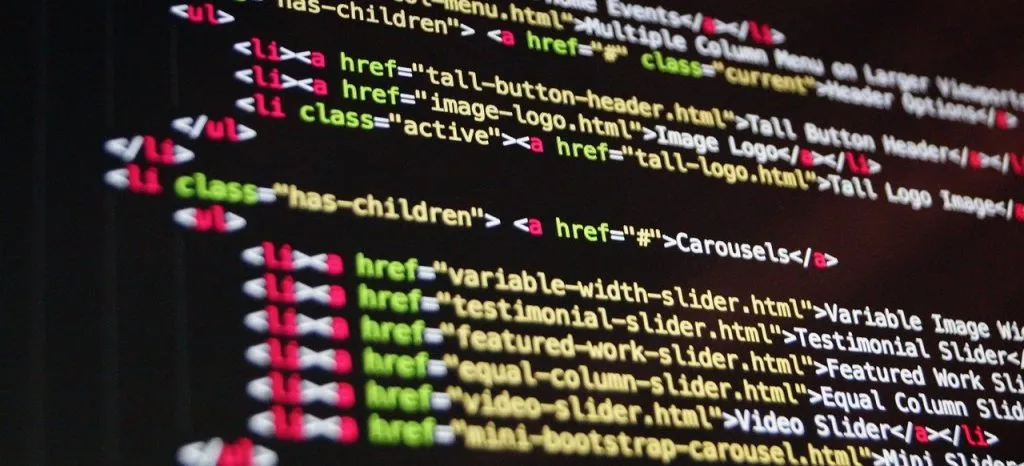
No final, além dos casos em que os sites usam temas personalizados, você deve conseguir obter resultados. De um modo geral, se o site estiver usando um dos temas populares, todos esses métodos permitirão que você encontre facilmente qual tema do WordPress um site está usando . E uma vez que você tenha seu nome, não haverá obstáculos para baixar ou comprar o tema para seu próprio site.
